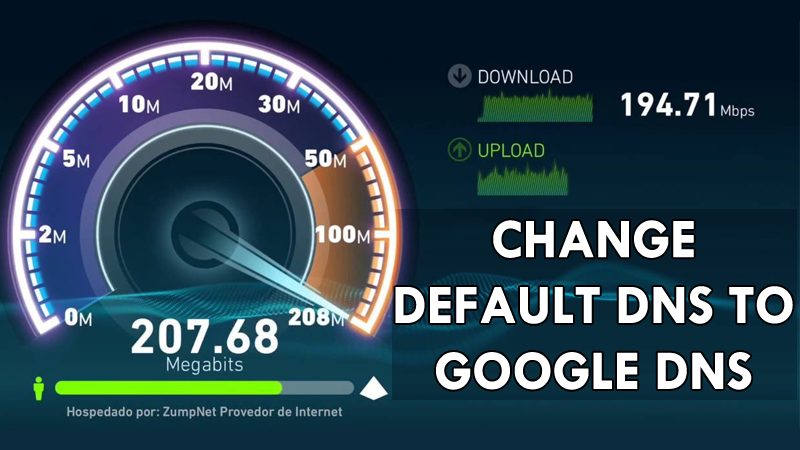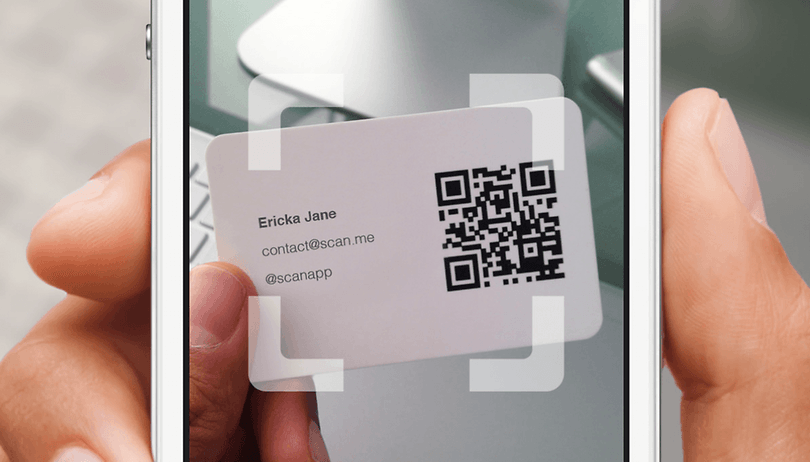
A QR-kódok mindenhol megtalálhatók: ezek a kis pixeles négyzetek óriásplakátokon és plakáthirdetéseken, magazinokban és a termékek csomagolásán jelennek meg. Tartalmuk feloldásával megoszthatja a kapcsolatfelvételi adatokat vagy a Wi-Fi jelszavakat, vagy eljuthat egy olyan film webhelyére, amelynek plakátját éppen most látta. Tehát hogyan használja őket? Így olvassa be a QR-kódokat Android telefonnal.
Mik azok a QR kódok?
A QR a Quick Response rövidítése. Ez a mindenütt jelenlévő vonalkód intelligensebb változata, és eredetileg Japánban fejlesztették ki az autóipar számára. A gépek gyorsabban képesek olvasni a QR-kódokat, mint a vonalkódokat, és a QR-kódok több adatot is tárolhatnak kevesebb helyen.
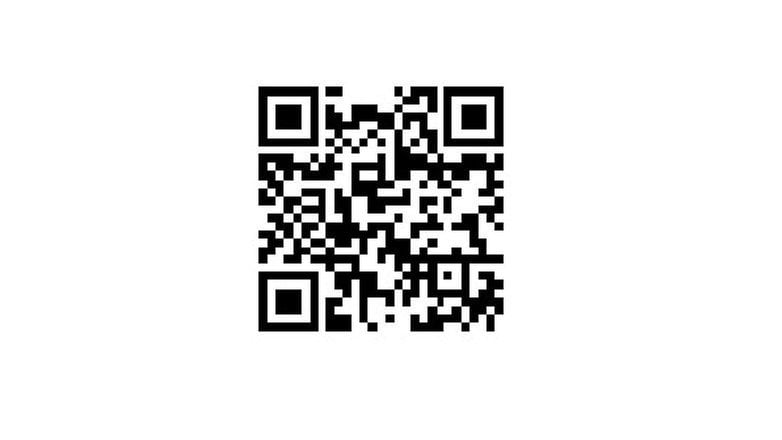
Tegnap egy QR kód. A három négyzet segíti a szkennert vagy a kamerát a kép tájolásában. / © NextPit
Ha a QR-kódok a gyárakban maradtak volna, valószínűleg nem törődnénk vele, de ma már mindenre használják: kávézók hűségprogramjai, e-jegyek sportra és koncertekre, „tudjon meg többet” linkek a hirdetéseken vagy a csomagoláson, és megoszthatja az elérhetőségi adatokat.
Legtöbbünk számára a QR-kódok használatának fő oka az, hogy egy internetes hivatkozást szerezzenek meg, hogy többet megtudjon valamiről, vagy jelszót kérjen egy vezeték nélküli hálózathoz: olvassa be a kódot, és az információnak meg kell jelennie a webböngészőjében, vagy kapcsolatba kell lépnie Önnel. a hálózathoz. De hogyan kell beszkennelni? Van néhány módszer.
QR-kódok beolvasása Android telefonnal
Számos különböző módszer létezik a QR-kódok beolvasására Android rendszeren. Pixel telefonokon ezt harmadik féltől származó alkalmazások letöltése nélkül is megteheti. Az opció közvetlenül az alapértelmezett kameraalkalmazásba van beépítve. Csak annyit kell tennie, hogy átvált Lencse módba, és irányítja a kamerát a beolvasni kívánt QR-kódra. Samsung okostelefonokon a Bixby Vision alkalmazás QR-kód olvasóként is használható.
Google Lens
Ha azonban a telefon sem nem Pixel, sem nem Samsung, akkor nem kell aggódnia – ha van Google Asszisztense, akkor már rendelkeznie kell a Lens opcióval is. A kamera ikonján keresztül érhető el, amikor az Assistant használatban van. Ha nincs ott, letöltheti a Google Lens alkalmazást közvetlenül a Play Áruházból. Ez az egyik legjobb QR-olvasó Androidra, és néhány más nagyszerű funkcióval is rendelkezik, mint például a növények és állatok azonosítása, vagy tájékoztatást nyújt a közeli tereptárgyakról AR-fedvényekkel.
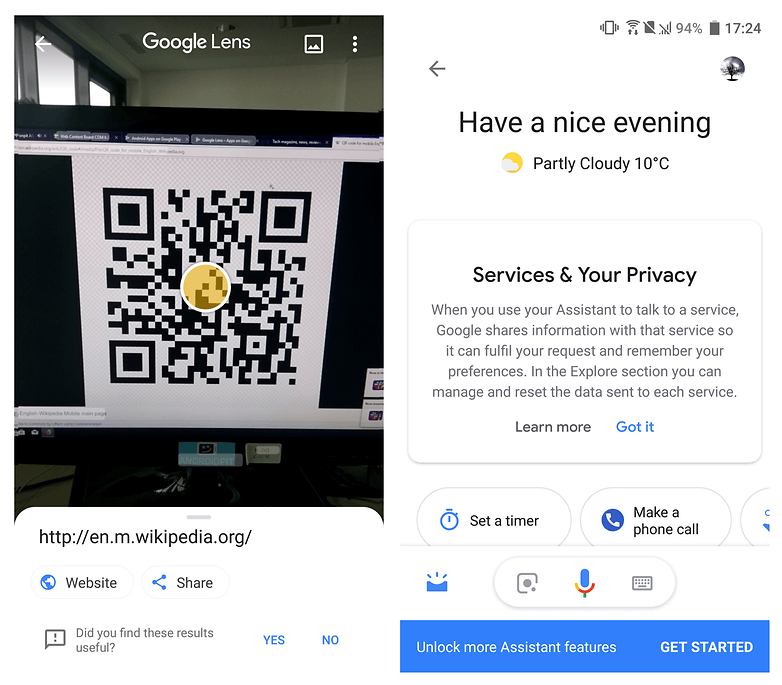
A Google Lens gyors és megbízható, ha QR-kódok beolvasásáról van szó. / © NextPit
Szerezze be a Google Lens-t a Play Áruházból.
Természetesen a harmadik féltől származó alkalmazások is mindig választhatók, és ezt a QR-szkenner alkalmazást ajánljuk leginkább:
QR kód olvasó
A QR Code Reader az egyik kedvenc alkalmazásunk a QR-kódok beolvasására: egyszerű és ingyenes, gyorsan működik, és nem zúdítja rád a reklámokat (ellentétben sok rivális alkalmazással).
Ezenkívül kompatibilis az Android-eszközök és -verziók halomával: ha Android 2.3.3-as vagy újabb verziója van, akkor készen áll, feltéve, hogy a készülék rendelkezik kamerával. Ha a beolvasott kódot úgy tervezték, hogy egy webhelyre vigye Önt, akkor adatjelre vagy vezeték nélküli kapcsolatra is szüksége lesz.
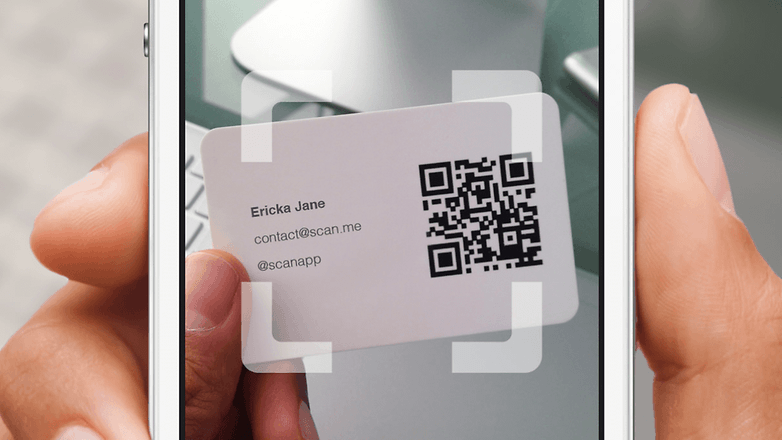
A kód beolvasása automatikus: csak illessze be a vezetővonalakon belülre. / © Scan, Inc.
A QR-kód beolvasásához nem kell mást tennie, mint betölteni az alkalmazást, elkezdeni a beolvasást, és a kamerát a QR-kódra irányítani. Sorolja fel az útmutató nyilak közé, és kész: a QR Code Reader felismeri és megadja a megfelelő információkat, elvégzi a megfelelő feladatot, vagy telefonszámok és egyéb elérhetőségek esetén megkérdezi, hogy mit tegyen. Rögzíti a beolvasási előzményeket is, így visszanézhet a kódokra, amelyekre a telefonját irányította.
Nincsenek hirdetések, nincs pénz. Mi a haszna a fejlesztőknek? Remélik, hogy annyira tetszeni fog az alkalmazás, hogy megvásárolja a Scan-t, a 4,99 dolláros (a cikk írásakor 1,99 dollár a korlátozott ideig tartó akció miatt) szkennerüket. Ugyanazokkal az alapvető funkciókkal rendelkezik, mint a QR Code Reader, de támogatja az összes népszerű vonalkódtípus (UPC, EAN és ISBN) beolvasását, hogy megjelenítse az árakat, a véleményeket és bármi mást, ami a beolvasott termék(ek)re vonatkozik (bár szüksége lesz rá) ésszerűen jó kamera vonalkód beolvasáshoz).
A QR Code Readerrel ellentétben beállíthat egy alapértelmezett böngészőt a webes hivatkozások megnyitásához; A QR Code Reader megnyitja őket a saját böngészőjében.
Készíthetek saját QR kódokat?
Igen! Vannak halom és halom kódkészítő Android-alkalmazás, bár az áttekintések alapján úgy tűnik, mindegyiknek vannak hibái. Valószínűleg könnyebb elmenni a Vizsgálja meg a fejlesztők webhelyét ahol ingyenesen létrehozhat QR-kódokat a közösségi médiához, Wi-Fi hozzáféréshez, elérhetőségi adatokhoz és még sok más adathoz ingyenesen a böngészőjében.
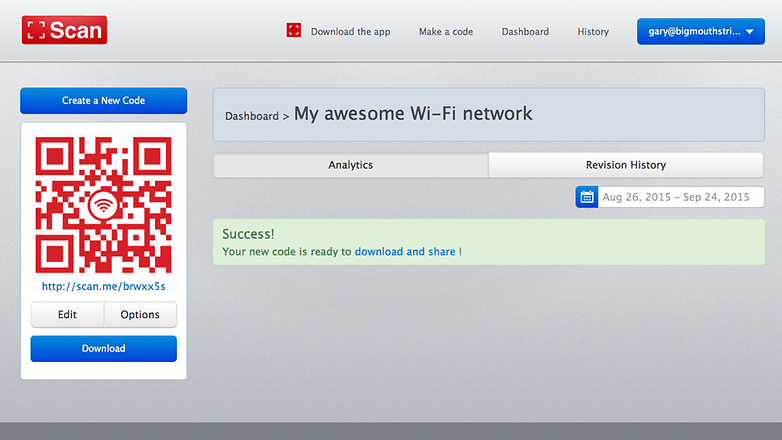
Ingyenesen elkészítheti saját QR-kódjait. / © Scan, Inc.
Vannak kockázatai a QR-kódok beolvasásának?
Tulajdonképpen igen. A „címkézésnek” nevezett átverés során új QR-kódokat ragasztanak a meglévők fölé, például úgy, hogy egy címkét ragasztanak a QR-kód fölé egy plakáton. Az új kód rosszindulatú szoftverekhez kapcsolódhat, amelyek ezután hozzáférhetnek a kamerához vagy személyes adataihoz. Oroszországban egy QR-kódos átverés arra késztette a telefonokat, hogy emelt díjas SMS-eket küldjenek SMS-enként 6 dollárért. Az ilyen rosszindulatú programok nagyon-nagyon szokatlanok, de igenis létezik és több éve csinálja.
Használ QR-kód olvasót Android-eszközén? Ez egy kötelező alkalmazás, amely naponta szállít, vagy virtuális port gyűjt az alkalmazások képernyőjén? Voltál már valaha visszacsatolás áldozata? Tudassa velünk az alábbi megjegyzésekben.